Caliente

AnyRec Screen Recorder
Graba momentos emocionantes de Roblox en alta calidad.
Descarga segura
Cómo grabar juegos de Roblox con voz en Windows / Mac / Chromebook
Esta publicación proporciona 4 formas de grabar juegos de Roblox con voz en diferentes situaciones, incluidas Windows/Mac/Chromebook:
- AnyRec Screen Recorder para Windows/Mac: Haga clic en "Grabador de juegos" > "Seleccionar el juego" > "Sonido" > "REC".
- AnyRec Free Screen Recorder Online: Haga clic en "Grabar gratis" > Seleccione la región > "REC".
- Grabadora integrada en Roblox: haga clic en "Menú" > "Grabar" > "Guardar en disco" > "Grabar vídeo".
- Grabador de pantalla predeterminado para móviles: llame al panel de control, toque "Grabar" y "Detener".
100% seguro
100% seguro
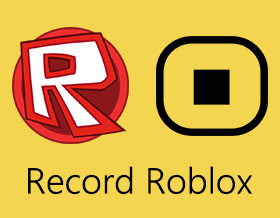
Después de haber creado su propio juego en Roblox o haber limpiado cualquier juego de Sandbox similar a Minecraft, es posible que desee grabar el juego de roblox como recuerdo o cárguelo en las plataformas de las redes sociales para compartir los mejores momentos y los momentos maravillosos con los demás. Dado que es un juego multijugador en línea, debes grabar todo el tiempo mientras juegas a Roblox con otros para no perderte ningún momento interesante. Puede usar la grabadora Roblox incorporada para grabar fácilmente. Además, también hay formas alternativas de capturar video y audio del juego Roblox en diferentes dispositivos. Solo lee y sigue.
Lista de guías
Graba Roblox en Mac y Windows sin límite de tiempo Grabe la pantalla de Roblox a MP4 gratis en su computadora Grabe en Roblox en Windows con la grabadora incorporada Graba juegos de Roblox en iPhone, iPad y Android Preguntas frecuentes sobre la grabación de RobloxGraba Roblox en Mac y Windows sin límite de tiempo
AnyRec Screen Recorder es una grabadora de Roblox profesional y fácil de usar que lo ayuda a capturar juegos de Roblox con alta calidad y velocidad de fotogramas. Con una región de pantalla personalizada, puede elegir jugar Roblox con modo de ventana, región seleccionada o pantalla completa libremente. La grabadora de juegos incorporada permite a los usuarios grabar en pantalla en Roblox sin ningún retraso. Además, puedes grabarte a ti mismo y al video del juego Roblox con voz al mismo tiempo. Los soportes de cámara web y grabación de voz están disponibles para su uso. Estas son las características principales del software de grabación Roblox.

Grabe video y audio del juego Roblox hasta 4K 60FPS.
Proporcione las entradas de micrófono y cámara web para grabarse jugando Roblox.
Obtenga recortador avanzado, recortador de video, compresor de video y más herramientas después de la grabación.
Guarde o comparta su grabación de juego de Roblox en YouTube, Twitch y otras plataformas rápidamente.
Sin límite de tiempo máximo. Puede pausar y reanudar la grabación del juego libremente.
100% seguro
100% seguro
Paso 1.Inicie la grabadora de juegos de Roblox
Descarga gratis e inicia AnyRec Screen Recorder en tu Windows/Mac. Haga clic en el botón "Grabador de juegos" en la interfaz principal para abrir la función de grabación.

Paso 2.Personalizar la configuración de grabación
Haga clic en el botón "Seleccionar el juego" para seleccionar el juego de Roblox deseado para capturar. Para grabar Roblox con tu voz y la música del juego, debes hacer clic en los botones "Micrófono" y "Sonido del sistema" con el volumen deseado. Además, puede hacer clic en el botón "Webcam" para Graba el juego de Roblox con tu cara. también.
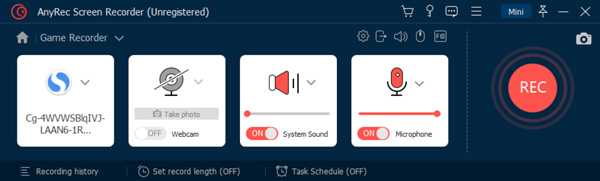
Al hacer clic en el botón "Configuración" y hacer clic en el botón "Salida", también puede cambiar el formato de video, el códec, la resolución, la velocidad de fotogramas, etc. Además, puede configurar teclas de acceso rápido personalizadas para grabar en Roblox en el panel Teclas de acceso rápido.

Paso 3.Comience a grabar juegos de Roblox con alta calidad
Después de guardar la configuración, debe hacer clic en el botón "REC" para iniciar la grabación. También puede presionar los botones "Ctrl + Alt + R" en el teclado para comenzar a grabar mientras juega Roblox en cualquier momento.

Etapa 4.Guarde las grabaciones en su computadora
Haga clic en el botón "Detener" para finalizar la grabación. En la ventana de vista previa, puede hacer clic en el botón "Recortador avanzado" para acortar una grabación de Roblox según sus necesidades. Además, puede comprimir, fusionar y convertir su video de grabación de juegos de Roblox. Simplemente diríjase a Historial de grabación y haga clic en el botón "Herramientas" para obtener todas esas herramientas de edición.
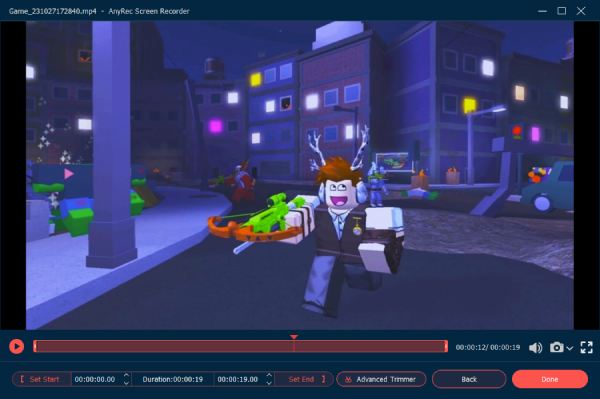
100% seguro
100% seguro
Grabe la pantalla de Roblox a MP4/WMV gratis en su computadora
Si solo desea grabar videos de juegos durante horas, también puede echar un vistazo a Grabador de pantalla en línea gratuito AnyRec. Es un grabador de pantalla en línea gratuito que puede capturar todos los juegos en la pantalla de su computadora. Aunque no tiene el modo de grabación de juegos diseñado, también puede proporcionar resolución HD para la grabación de juegos de Roblox. En resumen, puedes capturar juegos de Roblox en formato MP4 y WMV de forma gratuita.
Paso 1.Vaya al sitio web de AnyRec Free Online Screen Recorder. Haga clic en el botón "Grabar gratis" para descargar el iniciador e iniciar la grabadora Roblox.

Paso 2.Luego tire de la línea de borde para cambiar la región seleccionada. Puedes iniciar el juego de Roblox para un mejor ajuste. Después de eso, haz clic en el botón "Sonido del sistema" para grabar la voz del juego. También puede hacer clic en los botones "Micrófono" y "Cámara web" para grabar Roblox con su voz y rostro.
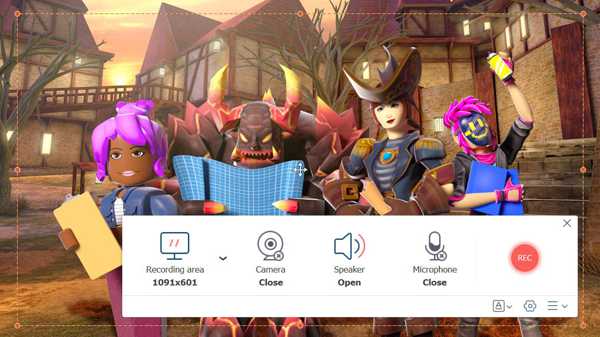
Paso 3.Haga clic en el botón "Configuración" para ajustar el formato de video de salida, el códec, la calidad, etc. Luego regrese a la interfaz principal y haga clic en el botón "REC" para comenzar.

Etapa 4.Cuando desee detener la grabación de Roblox, puede hacer clic en el botón "Detener". Y el video de grabación de Roblox MP4 se guardará en su computadora de inmediato.

Grabe en Roblox en Windows con la grabadora incorporada
Sí, hay una grabadora Roblox predeterminada que puedes usar. Si desea grabar el juego de Roblox a pantalla completa hasta 30 minutos en Windows, puede hacerlo como se muestra a continuación.
Paso 1.Inicie cualquier juego de Roblox y haga clic en el botón "Menú" en la esquina superior izquierda. Luego puede hacer clic en el botón "Grabar" en el menú de experiencia.
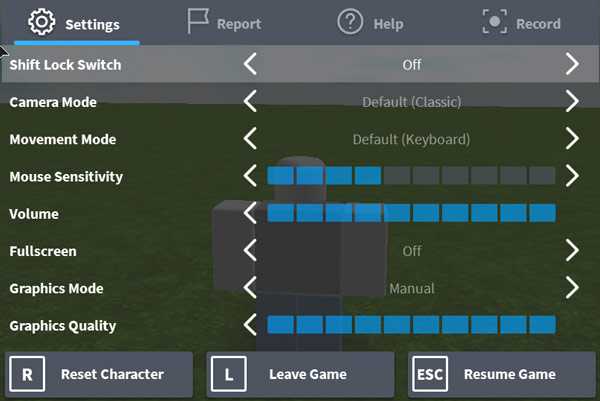
Paso 2.Puede hacer clic en el botón "Guardar en disco" o en el botón "Cargar en YouTube" debajo del botón "Video" según sus necesidades. Luego, simplemente haga clic en el botón "Grabar video" para comenzar a grabar el juego de Roblox.
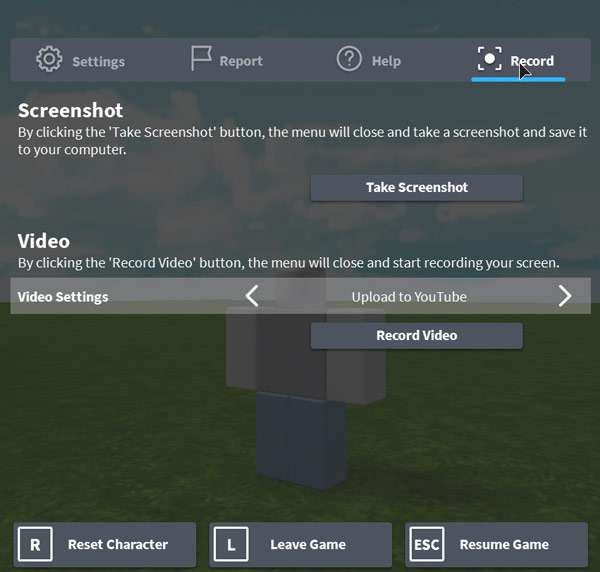
Paso 3.Cuando desee terminar el juego, haga clic en el botón "Detener" en la esquina superior izquierda para guardar o cargar las grabaciones directamente. Puede hacer clic en el botón "Mis videos" para encontrar su video de juego de Roblox rápidamente.
Graba juegos de Roblox en iPhone, iPad y Android
Para los usuarios de iOS 11 y posteriores (incluido el último iOS 18) y Android 11/12/13/14, puedes usar la grabadora de pantalla predeterminada para grabarte mientras juegas a Roblox en el teléfono. Solo tienes que ir al Centro de control (para iOS) o al menú de Configuración rápida (para Android). Luego, activa la grabación de pantalla para grabar el juego de Roblox en iOS y Android.
Pero si encuentra que la grabación de pantalla no funciona en el iPhone o en versiones anteriores de iOS/Android, también puede usar aplicaciones de grabación de pantalla de terceros. Aquí puedes probar Grabador de pantalla AZ, DU Screen Recorder y más. Ahora, veamos cómo grabar Roblox en tabletas y teléfonos.
Paso 1.Active la grabación de pantalla predeterminada con el Centro de control de iPhone o la configuración de Android.
Paso 2.Configure el área de grabación de pantalla y la fuente de audio de entrada.
Paso 3.Abre el juego de Roblox. Toque "Grabar" para iniciar y detener la grabación.
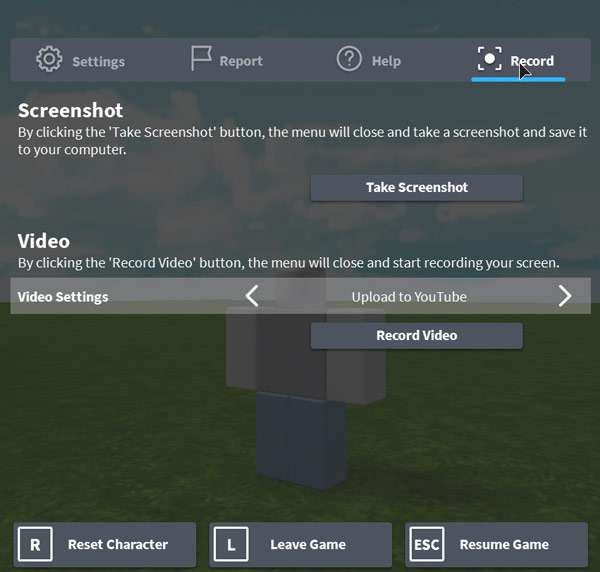
Preguntas frecuentes sobre la grabación de Roblox con alta calidad
-
1. ¿Cómo grabar el juego de Roblox a través de OBS?
Después de descargar e iniciar OBS en su computadora, debe hacer clic en el botón "Configuración" en la esquina inferior izquierda. Luego haga clic en el botón "Fuentes" para hacer clic en el botón "Captura de juego" y haga clic en el botón "Aceptar" en la ventana emergente. Después de eso, puede hacer clic en el botón "Iniciar grabación" para grabar video y audio del juego Roblox con OBS.
-
2. ¿Cómo grabar Roblox en Chromebook?
Puede usar herramientas o extensiones en línea para grabar videos de juegos en Chromebook, como Screencastify. O puede usar los accesos directos del modo Control, Shift y Overview para grabar el juego en Chromebook también.
-
3. ¿Puedes grabar Roblox en TikTok?
Sí. Si tienes más de 1000 fanáticos, puedes transmitir en vivo el juego TikTok of Roblox directamente. O también puedes grabarte jugando a Roblox en TikTok. Por cierto, no olvides agregar el hashtag #Roblox.
-
4. ¿Cómo arreglar la falta del botón de grabación de Roblox?
Si el botón de grabación de Roblox falla o desaparece, puede volver a abrir el juego de Roblox y su computadora/teléfono. O puede usar otras grabadoras de pantalla Roblox como alternativas.
Conclusión
Este artículo ha presentado tres métodos eficientes para grabar juegos de Roblox en Windows, Mac, iPhone, iPad y Andorid. Puede elegir una forma adecuada de grabar el maravilloso momento mientras juega Zombie Attack, Arsenal World y otros juegos en Roblox. Sin embargo, para mantener una alta calidad, es mejor que descargue gratis AnyRec Screen Recorder para grabar Roblox con voz y cara sin problemas.
100% seguro
100% seguro
